Doe een gratis scan en controleer of uw computer is geïnfecteerd.
VERWIJDER HET NUOm het volledige product te kunnen gebruiken moet u een licentie van Combo Cleaner kopen. Beperkte proefperiode van 7 dagen beschikbaar. Combo Cleaner is eigendom van en wordt beheerd door RCS LT, het moederbedrijf van PCRisk.
Hoe het Safari doorverwijzingsvirus te verwijderen van een Mac?
Wat is het Safari doorverwijzingsvirus?
De frauduleuze applicaties die gecategoriseerd zijn als browserkapers die de Safari-browserinstellingen wijzigen, hebben een generieke naam: "Safari doorverwijzingsvirus". Wanneer geïnstalleerd, veranderen deze apps voor het kapen van de browsers de instellingen van de betreffende browser en registreren ze persoonlijke gegegevens (meestal browsergerelateerd). Meestal installeren mensen deze apps onbedoeld.
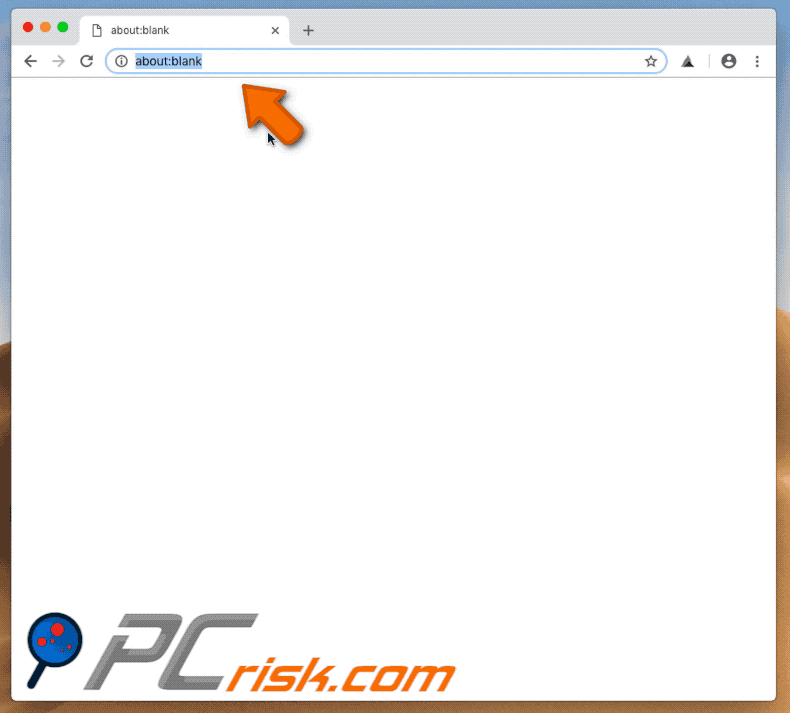
Browserkapers worden gecategoriseerd als mogelijk ongewenste applicaties (PUA's). Wanneer geïnstalleerd, wijzigen ze de browserinstellingen zoals de standaardzoekmachine, de startpagina en de nieuwe tabblad-URL. Ze wijzen een specifieke URL toe aan deze instellingen en overschrijven eventuele eerdere waarden. Nadat deze wijzigingen zijn aangebracht, worden de gebruikers omgeleid naar de nieuwe URL of naar een bepaalde website wanneer een browservenster of een nieuw tabblad wordt geopend of wanneer er een zoekopdracht wordt ingevoerd in de URL-balk. Zoals de naam al doet vermoeden ("Safari doorverwijzingsvirus"), richten deze browserkapers zich op Safari-browsers, maar dergelijke PUA's zijn ook gericht op andere populaire browsers zoals Google Chrome en Mozilla Firefox. De meeste hebben invloed op browsers die geïnstalleerd zijn op de Windows-besturingssystemen. De wijzigingen die door browserkapers aangebracht zijn kunnen onbeduidend lijken, maar het is onmogelijk om ze ongedaan te maken zolang de PUA's geïnstalleerd zijn. Ze voorkomen dat de gebruikers de instellingen terugzetten en veranderen ze telkens opnieuw.
Een ander nadeel van het installeren van deze ongewenste apps is dat ze meestal browsergerelateerde gegevens verzamelen. Browserkapers verzamelen IP-adressen (internetprotocol), geografische locaties, zoekopdrachten, URL's van bezochte websites, bekeken pagina's, enzovoort. De ongewenste apps kunnen ook gevoelige/persoonlijke informatie vastleggen. De ontwikkelaars gebruiken de gegevens om inkomsten te verkrijgen door ze te delen of te verkopen aan externe partijen (mogelijk cybercriminelen). Deze mensen misbruiken privégegevens om inkomsten te verkrijgen. Het installeren van apps voor het bijhouden van gegevens, zoals browserkapers, kan dus problemen veroorzaken met betrekking tot privacy, de veiligheid op internet en leiden tot identiteitsdiefstal. U wordt geadviseerd om alle ongewenste applicaties onmiddellijk te verwijderen.
| Naam | Safari doorverwijzing malware |
| Bedreigingstype | Mac malware, Mac virus |
| Symptomen | Uw Mac werkt langzamer dan normaal, u ziet ongewenste pop-upadvertenties, u wordt doorgestuurd naar verdachte websites. |
| Verspreidingsmethoden | Misleidende pop-upadvertenties, gratis software-installatieprogramma's (bundeling), valse flash player-installatieprogramma's, downloads van torrent-bestanden. |
| Schade | Internet browsing tracking (mogelijke privacyschendingen), weergave van ongewenste advertenties, omleidingen naar dubieuze websites, verlies van privéinformatie. |
| Verwijdering |
Om mogelijke malware-infecties te verwijderen, scant u uw computer met legitieme antivirussoftware. Onze beveiligingsonderzoekers raden aan Combo Cleaner te gebruiken. Combo Cleaner voor Windows DownloadenGratis scanner die controleert of uw computer geïnfecteerd is. Om het volledige product te kunnen gebruiken moet u een licentie van Combo Cleaner kopen. Beperkte proefperiode van 7 dagen beschikbaar. Combo Cleaner is eigendom van en wordt beheerd door RCS LT, het moederbedrijf van PCRisk. |
De meeste soortgelijke PUA's (browserkapers) zijn vrijwel identiek: de ontwikkelaars promoten ze door 'nuttige' functies en tools te beloven, maar dit zijn slechts pogingen om mensen te misleiden om ze te downloaden/installeren. Eénmaal geïnstalleerd, bieden ze niet de beloofde functionaliteit. Integendeel, ze veroorzaken ongewenste doorverwijzingen, veranderen de browserinstellingen en verzamelen gegevens. Ze zijn alleen ontworpen om inkomsten op te leveren voor hun ontwikkelaars. Enkele voorbeelden van browserkapers die zich op Safari richten, zijn onder meer homesweeklies.com, weknow.ac, en playsearchnow.com.
Hoe werd het Safari doorverwijzingsvirus geïnstalleerd op mijn computer?
In sommige gevallen kunnen PUA's gedownload worden van hun (zogenaamd officiële) websites, maar de gebruikers downloaden/installeren ze vaak onbedoeld via opdringerige advertenties die, éénmaal aangeklikt, scripts uitvoeren die ontworpen zijn om PUA's te downloaden en te installeren, of wanneer de softwareontwikkelaars een misleidende marketingmethode gebruiken genaamd "bundeling". Bundelen wordt gebruikt om de mensen te misleiden om mogelijk ongewenste apps samen met andere, reguliere software te installeren. De ontwikkelaars verbergen de gebundelde apps in de "Aangepaste", "Geavanceerde" (en andere vergelijkbare instellingen) van de installers of downloaders. De meeste gebruikers veroorzaken de onbedoelde installaties (of downloads) door de installatie-/downloadprocedures over te slaan zonder de beschikbare instellingen te controleren en deze ongewijzigd te laten. In andere gevallen veroorzaken ze infiltratie door te klikken op onbetrouwbare, misleidende advertenties.
Hoe de installatie van mogelijk ongewenste applicaties te vermijden?
Download software via officiële bronnen en gebruik alleen directe links. Vermijd het gebruik van softwaredownloaderss van externen (en installatieprogramma's), omdat deze meestal worden gemonetariseerd door mogelijk ongewenste apps te promoten. Gebruik geen peer-to-peer-netwerken (zoals torrent-clients, eMule, enzovoort) of onofficiële, dubieuze websites. Installeer software met zorg - sla de installatie- of downloadstappen niet over en analyseer elke stap door alle beschikbare instellingen/opties zoals "Aangepast", "Geavanceerd" en andere soortgelijke onderdelen te controleren. Houd er rekening mee dat de meeste kwaadaardige (of andere onbetrouwbare) advertenties vaak legitiem lijken, maar door erop te klikken, worden veel gebruikers omgeleid naar websites met inhoud zoals dating voor volwassenen, gokken, pornografie of andere onbetrouwbare websites. Als u ongewenste doorverwijzingen ervaart, dan is het mogelijk dat er PUA's geïnstalleerd zijn op de browser of de computer. Bekijk de lijst met de geïnstalleerde apps, zoals extensies, add-ons en plug-ins in de browser en verwijder alle verdachte, ongewenste vermeldingen onmiddellijk. Pas dit ook toe op de programma's die op uw computer geïnstalleerd zijn. Als uw computer al geïnfecteerd is met browserkapers, dan raden we u aan een scan uit te voeren met Combo Cleaner Antivirus voor Windows om ze automatisch te verwijderen.
Onmiddellijke automatische malwareverwijdering:
Handmatig de dreiging verwijderen, kan een langdurig en ingewikkeld proces zijn dat geavanceerde computer vaardigheden vereist. Combo Cleaner is een professionele automatische malware verwijderaar die wordt aanbevolen om malware te verwijderen. Download het door op de onderstaande knop te klikken:
DOWNLOAD Combo CleanerDoor het downloaden van software op deze website verklaar je je akkoord met ons privacybeleid en onze algemene voorwaarden. Om het volledige product te kunnen gebruiken moet u een licentie van Combo Cleaner kopen. Beperkte proefperiode van 7 dagen beschikbaar. Combo Cleaner is eigendom van en wordt beheerd door RCS LT, het moederbedrijf van PCRisk.
Snelmenu:
- Wat is het Safari doorverwijzingsirus?
- STAP 1. Verwijder aan de browserkaper gerelateerde mappen en bestanden uit OSX.
- STAP 2. Verwijder de ongewenste browserdoorverwijzingen uit Safari.
- STAP 3. Verwijder de browserkapers uit Google Chrome.
- STAP 4. Verwijder de frauduleuze extensies uit Mozilla Firefox.
Video die toont hoe adware en browserkapers te verwijderen van een Mac computer:
Safari doorverwijzingsvirus verwijderen:
Verwijder de Safari Redirect Virus gerelateerde mogelijk ongewenste applicaties uit de map "Applicaties":

Klik op het pictogram Finder. Selecteer in het Finder-venster "Applicaties". Zoek in de map met toepassingen naar "MPlayerX", "NicePlayer", of andere verdachte toepassingen en sleep ze naar de prullenbak. Na het verwijderen van de potentieel ongewenste toepassing(en) die online advertenties veroorzaken, scant u uw Mac op eventuele resterende ongewenste componenten.
DOWNLOAD verwijderprogramma voor malware-infecties
Combo Cleaner die controleert of uw computer geïnfecteerd is. Om het volledige product te kunnen gebruiken moet u een licentie van Combo Cleaner kopen. Beperkte proefperiode van 7 dagen beschikbaar. Combo Cleaner is eigendom van en wordt beheerd door RCS LT, het moederbedrijf van PCRisk.
Verwijder aan de safari doorverwijzing malware gerelateerde bestanden en mappen:

Klik op het Finder icoon, vanaf de menubalk kies je Ga naar en klik op Ga naar Map...
 Controleer of er door de adware aangemaakte bestanden in de /Library/LaunchAgents map zitten:
Controleer of er door de adware aangemaakte bestanden in de /Library/LaunchAgents map zitten:

In de Ga naar Map...-balk typ je: /Library/LaunchAgents
 In de “LaunchAgents”-map zoek je naar recent toegevoegde verdachte bestanden en deze verplaats je naar de prullenbak. Voorbeelden van bestanden gegenereerd door malware zijn onder andere - “installmac.AppRemoval.plist”, “myppes.download.plist”, “mykotlerino.ltvbit.plist”, “kuklorest.update.plist” enz. Adware installeert vaak verschillende bestanden met het zelfde bestandsnaampatroon.
In de “LaunchAgents”-map zoek je naar recent toegevoegde verdachte bestanden en deze verplaats je naar de prullenbak. Voorbeelden van bestanden gegenereerd door malware zijn onder andere - “installmac.AppRemoval.plist”, “myppes.download.plist”, “mykotlerino.ltvbit.plist”, “kuklorest.update.plist” enz. Adware installeert vaak verschillende bestanden met het zelfde bestandsnaampatroon.
 Controleer of er door adware aangemaakte bestanden in de /Library/Application Support map zitten:
Controleer of er door adware aangemaakte bestanden in de /Library/Application Support map zitten:

In de Ga naar Map-balk typ je: /Library/Application Support
 In dee “Application Support”-map zoek je naar recent toegevoegde verdachte bestanden. Voorbeelden zijn “MplayerX” of “NicePlayer”. Vervolgens verplaats je deze mappen naar de prullenbak.
In dee “Application Support”-map zoek je naar recent toegevoegde verdachte bestanden. Voorbeelden zijn “MplayerX” of “NicePlayer”. Vervolgens verplaats je deze mappen naar de prullenbak.
 Controleer of er zich door adware aangemaakte bestanden bevinden in de ~/Library/LaunchAgents map:
Controleer of er zich door adware aangemaakte bestanden bevinden in de ~/Library/LaunchAgents map:

In de Ga naar Map-balk typ je: ~/Library/LaunchAgents

In de “LaunchAgents”-map zoek je naar recent toegevoegde verdachte bestanden en je verplaatst deze naar de prullenbak. Voorbeelden van bestanden gegenereerd door adware - “installmac.AppRemoval.plist”, “myppes.download.plist”, “mykotlerino.ltvbit.plist”, “kuklorest.update.plist”, etc. Adware installeert vaak bestanden met hetzelfde bestandsnaampatroon.
 Controleer of er door adware gegenereerde bestanden aanwezig zijn in de /Library/LaunchDaemons map:
Controleer of er door adware gegenereerde bestanden aanwezig zijn in de /Library/LaunchDaemons map:
 In de Ga naar Map-balk typ je: /Library/LaunchDaemons
In de Ga naar Map-balk typ je: /Library/LaunchDaemons
 In de “LaunchDaemons”-map zoek je naar recent toegevoegde verdachte bestanden. Voorbeelden zijn “com.aoudad.net-preferences.plist”, “com.myppes.net-preferences.plist”, "com.kuklorest.net-preferences.plist”, “com.avickUpd.plist” enz. Vervolgens verplaats je deze naar de prullenbak.
In de “LaunchDaemons”-map zoek je naar recent toegevoegde verdachte bestanden. Voorbeelden zijn “com.aoudad.net-preferences.plist”, “com.myppes.net-preferences.plist”, "com.kuklorest.net-preferences.plist”, “com.avickUpd.plist” enz. Vervolgens verplaats je deze naar de prullenbak.
 Scan uw Mac met Combo Cleaner:
Scan uw Mac met Combo Cleaner:
Als u alle stappen in de juiste volgorde hebt gevolgd dan zou uw Mac nu helemaal virus- en malwarevrij moeten zijn. Om zeker te weten of uw systeem niet langer besmet is voert u best een scan uit met Combo Cleaner Antivirus. Download dit programma HIER. Na het downloaden van het bestand moet u dubbelklikken op het combocleaner.dmg installatiebestand, in het geopende venster sleept u het Combo Cleaner-icoon naar het Applicaties-icoon. Nu opent u launchpad en klikt u op het Combo Cleaner-icoon. Wacht tot Combo Cleaner de virusdefinities heeft bijgewerkt en klik vervolgens op de knop 'Start Combo Scan'.

Combo Cleaner zal uw Mac scannen op malwarebesmettingen. Als de scan meldt 'geen bedreigingen gevonden' - dan betekent dit dat u verder de verwijderingsgids kunt volgen. In het andere geval is het aanbevolen alle gevonden besmettingen te verwijderen voor u verder gaat.

Na het verwijderen van bestanden en mappen gegenereerd door de adware ga je verder met het verwijderen van frauduleuze extensies uit je internetbrowsers.
Safari doorverwijzing malware startpagina en standaard zoekmachine verwijderen uit internetbrowsers:
 Verwijder kwaardaardige extensies uit Safari:
Verwijder kwaardaardige extensies uit Safari:
Verwijder aan safari doorverwijzing malware gerelateerde Safari extensies:

Open de Safari browser. In de menubalk selecteer je "Safari" en klik je op "Voorkeuren...".

In het scherm met de voorkeuren selecteer je "Extensies" en zoek je naar recent geïnstalleerde verdachte extensies. Eens deze gelokaliseerd zijn klik je op de "Verwijderen'-knop er net naast. Merk op dat je alle extensies veilig kunt verwijderen uit je Safari-browser, je hebt ze niet nodig om de browser normaal te kunnen gebruiken.
Wijzig je startpagina:

In het scherm met de "Voorkeuren" selecteer je het "Algemeen"-tabblad. Om je startpagina in te stellen typ je de URL in (bijvoorbeeld www.google.com) in het veld "Startpagina". Je kunt ook klikken op de "Huidige Pagina Instellen"-knop om de website die je op dit moment bezoekt als startpagina in te stellen.
Wijzig je standaard zoekmachine:

In het scherm met de "Voorkeuren" selecteer je het tabblad "Zoeken". Hier zie je een uitklapbaar menu genaamd "Zoekmachine:". Selecteer eenvoudig de zoekmachine van je voorkeur uit het keuzemenu.
- Als je problemen blijft hebben met browser doorverwijzingen en ongewenste advertenties kun je hier lezen hoe Safari te resetten.
 Verwijder kwaadaardige plug-ins uit Mozilla Firefox:
Verwijder kwaadaardige plug-ins uit Mozilla Firefox:
Verwijder aan safari doorverwijzing malware gerelateerde Mozilla Firefox add-ons:

Open je Mozilla Firefox browser. In de rechterbovenhoek van het scherm klik je op "Menu openen" (de knop met drie horizontale lijnen). Vanuit het menu kies je "Add-ons".

Kies het tabblad "Extensies" en zoek recent geïnstalleerde verdachte add-ons. Eens je die hebt gelokaliseerd klik je op de "Verwijderen"-knop er net naast. Merk op dat je alle extensies veilig uit Mozilla Firefox kunt verwijderen, ze zijn niet nodig voor een normale werking van de browser.
Wijzig je startpagina:

Om de startpagina te wijzigen klik je op de knop "Menu openen" (drie horizontale lijnen) en kies je "Voorkeuren" in het uitklapmenu. Om je startpagina in te stellen typ je de URL in van de website van je voorkeur (bijvoorbeeld: www.google.com) in de Startpagina Pagina.
Wijzig de standaard zoekmachine:

In de URL-adresbalk typ je "about:config" en klik je op de "Ik beloof voorzichtig te zijn!"-knop.

In het "Zoek:"-veld typ je de naam van de browser hijacker. Klik rechts op elk van de gevonden instellingen en klik op de "Resetten"-knop in het uitklapmenu.
- Als je problemen blijft hebben met browser doorverwijzingen en ongewenste advertenties dan kan je hier lezen hoe Mozilla Firefox te resetten.
 Verwijder kwaadaardige extensies uit Google Chrome:
Verwijder kwaadaardige extensies uit Google Chrome:
Verwijder aan safari doorverwijzing malware gerelateerde Google Chrome add-ons:

Open Google Chrome en klik op het "Chrome menu"-icoon (drie horizontale lijne) gesitueerd in de rechterbovenhoek van het browserscherm. Uit het uitklapmenu kies je "Meer tools" en selecteer je "Extensies".

In het "Extensions"-venster zoek je recent geïnstalleerde verdachte add-ons. Als je deze gelokaliseerd hebt klik je op de "Prulenbak"-knop er net naast. Merk op dat je veilig extensies kunt verwijderen uit je Google Chrome browser - je hebt er geen enkele nodig om de browser normaal te kunnen gebruiken.
Wijzig je startpagina:

Klik op het "Chrome menu"-icoon (drie horizontale lijnen) en kies "Instellingen". In de sectie "Bij het opstarten" klik je op de "Pagina's instellen"-link vlakbij de "Open een specifieke pagina of een set pagina's"-optie. Verwijder de URL van de browser hijacker (bv. trovi.com) en voer de URL van je voorkeur in (bijvoorbeeld google.com).
Wijzig de standaard zoekmachine:

Klik op het "Chrome menu"-icoon (drie horizontale lijnen) en kies "Instellingen". In de "Zoek"-sectie klik je op "Zoekmachines beheren...". In het geopende venster verwijder je de ongewenste zoekmachine door op de "X"-knop ernaast te klikken. Selecteer de zoekmachine van je voorkeur uit de lijst en klik op de knop "Als standaard instellen" er net naast.
- Als je problemen blijft hebben met ongewenste browser doorverwijzingen en advertenties kun je hier lezen hoe je Google Chrome te resetten.
Delen:

Tomas Meskauskas
Deskundig beveiligingsonderzoeker, professioneel malware-analist
Ik ben gepassioneerd door computerbeveiliging en -technologie. Ik ben al meer dan 10 jaar werkzaam in verschillende bedrijven die op zoek zijn naar oplossingen voor computertechnische problemen en internetbeveiliging. Ik werk sinds 2010 als auteur en redacteur voor PCrisk. Volg mij op Twitter en LinkedIn om op de hoogte te blijven van de nieuwste online beveiligingsrisico's.
Het beveiligingsportaal PCrisk wordt aangeboden door het bedrijf RCS LT.
Gecombineerde krachten van beveiligingsonderzoekers helpen computergebruikers voorlichten over de nieuwste online beveiligingsrisico's. Meer informatie over het bedrijf RCS LT.
Onze richtlijnen voor het verwijderen van malware zijn gratis. Als u ons echter wilt steunen, kunt u ons een donatie sturen.
DonerenHet beveiligingsportaal PCrisk wordt aangeboden door het bedrijf RCS LT.
Gecombineerde krachten van beveiligingsonderzoekers helpen computergebruikers voorlichten over de nieuwste online beveiligingsrisico's. Meer informatie over het bedrijf RCS LT.
Onze richtlijnen voor het verwijderen van malware zijn gratis. Als u ons echter wilt steunen, kunt u ons een donatie sturen.
Doneren
▼ Toon discussie